
ಮೈಕ್ರೋಸಾಫ್ಟ್ ವರ್ಡ್ನಲ್ಲಿ ಕೆಂಪು ರೇಖೆಯನ್ನು ಹೇಗೆ ತಯಾರಿಸುವುದು ಅಥವಾ ಹೆಚ್ಚು ಸರಳವಾಗಿ ಪ್ಯಾರಾಗ್ರಾಫ್ ಮಾಡುವುದು ಹೇಗೆ ಎಂಬ ಪ್ರಶ್ನೆ ಅನೇಕರಿಗೆ, ವಿಶೇಷವಾಗಿ ಈ ಸಾಫ್ಟ್ವೇರ್ ಉತ್ಪನ್ನದ ಅನನುಭವಿ ಬಳಕೆದಾರರಿಗೆ ಆಸಕ್ತಿಯನ್ನುಂಟುಮಾಡುತ್ತದೆ. ಮನಸ್ಸಿಗೆ ಬರುವ ಮೊದಲ ವಿಷಯವೆಂದರೆ ಇಂಡೆಂಟೇಶನ್ "ಕಣ್ಣಿನಿಂದ" ಸೂಕ್ತವೆಂದು ತೋರುವವರೆಗೆ ಸ್ಪೇಸ್ ಬಾರ್ ಅನ್ನು ಹಲವಾರು ಬಾರಿ ಒತ್ತಿ. ಈ ನಿರ್ಧಾರವು ಮೂಲಭೂತವಾಗಿ ತಪ್ಪಾಗಿದೆ, ಆದ್ದರಿಂದ ಕೆಳಗೆ ನಾವು ಪದಗಳಲ್ಲಿ ಪ್ಯಾರಾಗಳನ್ನು ಹೇಗೆ ಇಂಡೆಂಟ್ ಮಾಡುವುದು ಎಂಬುದರ ಕುರಿತು ಮಾತನಾಡುತ್ತೇವೆ, ಸಾಧ್ಯವಿರುವ ಮತ್ತು ಅನುಮತಿಸುವ ಎಲ್ಲಾ ಆಯ್ಕೆಗಳನ್ನು ವಿವರವಾಗಿ ಪರಿಶೀಲಿಸಿದ್ದೇವೆ.
ಗಮನಿಸಿ: ಕ್ಲೆರಿಕಲ್ ಕೆಲಸದಲ್ಲಿ, ಕೆಂಪು ರೇಖೆಯಿಂದ ಇಂಡೆಂಟೇಶನ್ ಮಾಡಲು ಒಂದು ಮಾನದಂಡವಿದೆ, ಅದರ ಸೂಚಕ 1.27 ಸೆಂ.
ವಿಷಯವನ್ನು ಪರಿಗಣಿಸಲು ಪ್ರಾರಂಭಿಸುವ ಮೊದಲು, ಕೆಳಗೆ ವಿವರಿಸಿದ ಸೂಚನೆಗಳು ಎಂಎಸ್ ವರ್ಡ್ನ ಎಲ್ಲಾ ಆವೃತ್ತಿಗಳಿಗೆ ಅನ್ವಯವಾಗುತ್ತವೆ ಎಂಬುದನ್ನು ಗಮನಿಸಬೇಕಾದ ಸಂಗತಿ. ನಮ್ಮ ಶಿಫಾರಸುಗಳನ್ನು ಬಳಸಿಕೊಂಡು, ನೀವು ಆಫೀಸ್ ಘಟಕದ ಎಲ್ಲಾ ಮಧ್ಯಂತರ ಆವೃತ್ತಿಗಳಂತೆ ವರ್ಡ್ 2003, 2007, 2010, 2013, 2016 ರಲ್ಲಿ ಕೆಂಪು ರೇಖೆಯನ್ನು ಮಾಡಬಹುದು. ಈ ಅಥವಾ ಆ ಅಂಶಗಳು ದೃಷ್ಟಿಗೋಚರವಾಗಿ ಭಿನ್ನವಾಗಿರಬಹುದು, ಸ್ವಲ್ಪ ವಿಭಿನ್ನ ಹೆಸರುಗಳನ್ನು ಹೊಂದಿರಬಹುದು, ಆದರೆ ಸಾಮಾನ್ಯವಾಗಿ ಎಲ್ಲವೂ ಒಂದೇ ಆಗಿರುತ್ತದೆ ಮತ್ತು ನೀವು ಯಾವ ಪದವನ್ನು ಕೆಲಸ ಮಾಡಲು ಬಳಸುತ್ತಿದ್ದರೂ ಎಲ್ಲರೂ ಅದನ್ನು ಅರ್ಥಮಾಡಿಕೊಳ್ಳುತ್ತಾರೆ.
ಆಯ್ಕೆ ಒಂದು
ಪ್ಯಾರಾಗ್ರಾಫ್ ರಚಿಸಲು ಸೂಕ್ತ ಆಯ್ಕೆಯಾಗಿ ಸ್ಪೇಸ್ ಬಾರ್ ಅನ್ನು ಹಲವಾರು ಬಾರಿ ಹೊರತುಪಡಿಸಿ, ನಾವು ಕೀಬೋರ್ಡ್ನಲ್ಲಿ ಮತ್ತೊಂದು ಗುಂಡಿಯನ್ನು ಸುರಕ್ಷಿತವಾಗಿ ಬಳಸಬಹುದು: ಟ್ಯಾಬ್. ವಾಸ್ತವವಾಗಿ, ಈ ಕೀಲಿಯು ಅಗತ್ಯವಿರುವ ಕಾರಣಕ್ಕೆ ಇದು ನಿಖರವಾಗಿ ಕಾರಣವಾಗಿದೆ, ಕನಿಷ್ಠ ಪದ ಪ್ರಕಾರದ ಕಾರ್ಯಕ್ರಮಗಳೊಂದಿಗೆ ಕೆಲಸ ಮಾಡುವಾಗ.

ಕೆಂಪು ರೇಖೆಯಿಂದ ನೀವು ಮಾಡಲು ಬಯಸುವ ಪಠ್ಯದ ಪ್ರಾರಂಭದಲ್ಲಿ ಕರ್ಸರ್ ಅನ್ನು ಇರಿಸಿ ಮತ್ತು ಒತ್ತಿರಿ ಟ್ಯಾಬ್ಇಂಡೆಂಟ್ ಕಾಣಿಸಿಕೊಳ್ಳುತ್ತದೆ. ಈ ವಿಧಾನದ ಅನಾನುಕೂಲವೆಂದರೆ ಇಂಡೆಂಟೇಶನ್ ಅನ್ನು ಸ್ವೀಕೃತ ಮಾನದಂಡಗಳ ಪ್ರಕಾರ ಹೊಂದಿಸಲಾಗಿಲ್ಲ, ಆದರೆ ನಿಮ್ಮ ಮೈಕ್ರೋಸಾಫ್ಟ್ ಆಫೀಸ್ ವರ್ಡ್ನ ಸೆಟ್ಟಿಂಗ್ಗಳ ಪ್ರಕಾರ ಅದು ಸರಿಯಾದ ಮತ್ತು ತಪ್ಪಾಗಿರಬಹುದು, ವಿಶೇಷವಾಗಿ ನೀವು ಈ ಉತ್ಪನ್ನವನ್ನು ನಿರ್ದಿಷ್ಟ ಕಂಪ್ಯೂಟರ್ನಲ್ಲಿ ಬಳಸದಿದ್ದರೆ.

ಅಸಂಗತತೆಯನ್ನು ತಪ್ಪಿಸಲು ಮತ್ತು ನಿಮ್ಮ ಪಠ್ಯದಲ್ಲಿ ಸರಿಯಾದ ಇಂಡೆಂಟೇಶನ್ ಅನ್ನು ಮಾತ್ರ ಮಾಡಲು, ನೀವು ಪ್ರಾಥಮಿಕ ಸೆಟ್ಟಿಂಗ್ಗಳನ್ನು ಮಾಡಬೇಕಾಗಿದೆ, ಮೂಲಭೂತವಾಗಿ, ಕೆಂಪು ರೇಖೆಯನ್ನು ರಚಿಸುವ ಎರಡನೆಯ ಆಯ್ಕೆಯಾಗಿದೆ.
ಎರಡನೇ ಆಯ್ಕೆ
ಕೆಂಪು ರೇಖೆಯಿಂದ ಬರಬೇಕಾದ ಪಠ್ಯದ ತುಣುಕನ್ನು ಮೌಸ್ನೊಂದಿಗೆ ಆಯ್ಕೆ ಮಾಡಿ ಮತ್ತು ಅದರ ಮೇಲೆ ಬಲ ಕ್ಲಿಕ್ ಮಾಡಿ. ಕಾಣಿಸಿಕೊಳ್ಳುವ ಸಂದರ್ಭ ಮೆನುವಿನಲ್ಲಿ, ಆಯ್ಕೆಮಾಡಿ "ಪ್ಯಾರಾಗ್ರಾಫ್".
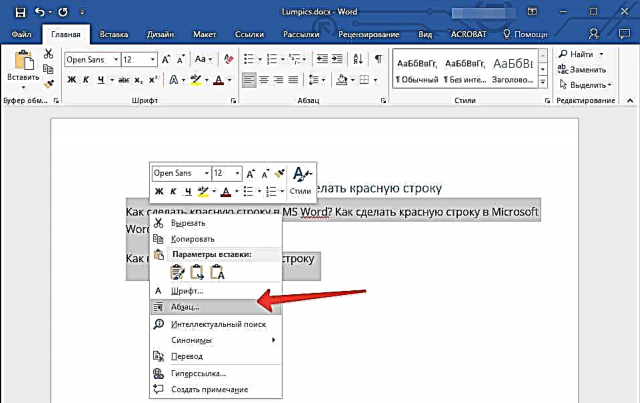
ಗೋಚರಿಸುವ ವಿಂಡೋದಲ್ಲಿ, ಅಗತ್ಯ ಸೆಟ್ಟಿಂಗ್ಗಳನ್ನು ಮಾಡಿ.
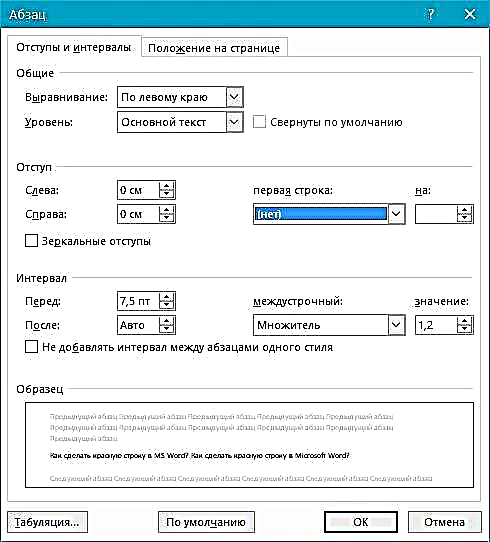
ಅಡಿಯಲ್ಲಿ ಮೆನು ವಿಸ್ತರಿಸಿ "ಮೊದಲ ಸಾಲು" ಮತ್ತು ಅಲ್ಲಿ ಆಯ್ಕೆಮಾಡಿ ಇಂಡೆಂಟೇಶನ್, ಮತ್ತು ಮುಂದಿನ ಕೋಶದಲ್ಲಿ ಕೆಂಪು ರೇಖೆಗೆ ಬೇಕಾದ ದೂರವನ್ನು ಸೂಚಿಸುತ್ತದೆ. ಇದು ಕಚೇರಿ ಕೆಲಸದಲ್ಲಿ ಪ್ರಮಾಣಿತವಾಗಬಹುದು. 1.27 ಸೆಂ, ಮತ್ತು ನಿಮಗೆ ಅನುಕೂಲಕರವಾದ ಯಾವುದೇ ಮೌಲ್ಯ.
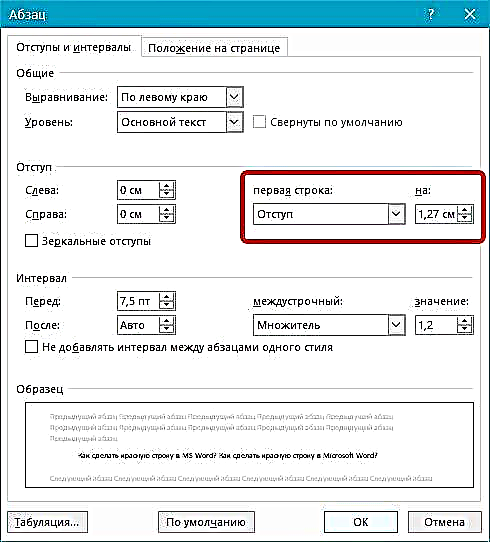
ನಿಮ್ಮ ಬದಲಾವಣೆಗಳನ್ನು ದೃ ming ೀಕರಿಸುವುದು (ಕ್ಲಿಕ್ ಮಾಡುವ ಮೂಲಕ ಸರಿ), ನಿಮ್ಮ ಪಠ್ಯದಲ್ಲಿ ಪ್ಯಾರಾಗ್ರಾಫ್ ಇಂಡೆಂಟ್ ಅನ್ನು ನೀವು ನೋಡುತ್ತೀರಿ.
ಮೂರನೇ ಆಯ್ಕೆ
ಪದವು ತುಂಬಾ ಅನುಕೂಲಕರ ಸಾಧನವನ್ನು ಹೊಂದಿದೆ - ಒಬ್ಬ ಆಡಳಿತಗಾರ, ಇದು ಪೂರ್ವನಿಯೋಜಿತವಾಗಿ ಆನ್ ಆಗುವುದಿಲ್ಲ. ಅದನ್ನು ಸಕ್ರಿಯಗೊಳಿಸಲು, ನೀವು ಟ್ಯಾಬ್ಗೆ ಚಲಿಸಬೇಕಾಗುತ್ತದೆ "ವೀಕ್ಷಿಸಿ" ನಿಯಂತ್ರಣ ಫಲಕದಲ್ಲಿ ಮತ್ತು ಅನುಗುಣವಾದ ಸಾಧನವನ್ನು ಟಿಕ್ ಮಾಡಿ: ಆಡಳಿತಗಾರ.
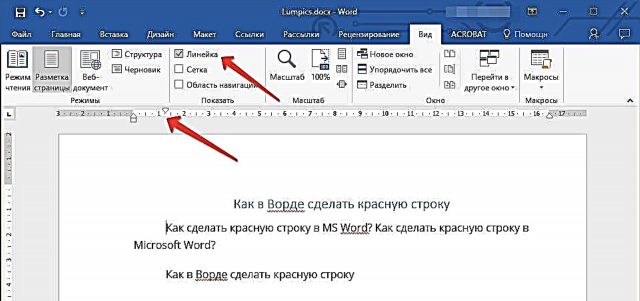
ಅದೇ ಆಡಳಿತಗಾರನು ಅದರ ಸ್ಲೈಡರ್ಗಳನ್ನು (ತ್ರಿಕೋನಗಳು) ಬಳಸಿ, ಹಾಳೆಯ ಮೇಲೆ ಮತ್ತು ಎಡಭಾಗದಲ್ಲಿ ಕಾಣಿಸುತ್ತದೆ, ಕೆಂಪು ರೇಖೆಗೆ ಅಗತ್ಯವಾದ ಅಂತರವನ್ನು ನಿಗದಿಪಡಿಸುವುದು ಸೇರಿದಂತೆ ಪುಟದ ವಿನ್ಯಾಸವನ್ನು ನೀವು ಬದಲಾಯಿಸಬಹುದು. ಅದನ್ನು ಬದಲಾಯಿಸಲು, ಹಾಳೆಯ ಮೇಲಿರುವ ಆಡಳಿತಗಾರನ ಮೇಲಿನ ತ್ರಿಕೋನವನ್ನು ಎಳೆಯಿರಿ. ಪ್ಯಾರಾಗ್ರಾಫ್ ಸಿದ್ಧವಾಗಿದೆ ಮತ್ತು ನಿಮಗೆ ಅಗತ್ಯವಿರುವ ರೀತಿಯಲ್ಲಿ ಕಾಣುತ್ತದೆ.
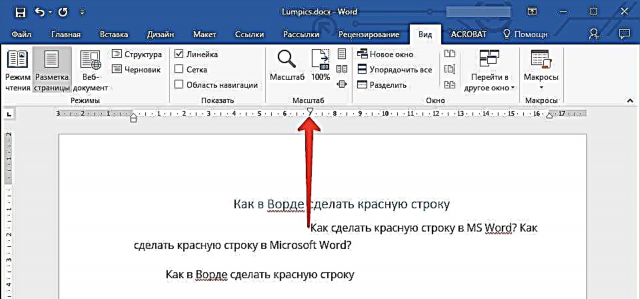
ನಾಲ್ಕನೇ ಆಯ್ಕೆ
ಅಂತಿಮವಾಗಿ, ನಾವು ಹೆಚ್ಚು ಪರಿಣಾಮಕಾರಿಯಾದ ವಿಧಾನವನ್ನು ಬಿಡಲು ನಿರ್ಧರಿಸಿದ್ದೇವೆ, ಅದಕ್ಕೆ ಧನ್ಯವಾದಗಳು ನೀವು ಪ್ಯಾರಾಗಳನ್ನು ಮಾತ್ರ ರಚಿಸಲಾಗುವುದಿಲ್ಲ, ಆದರೆ ಎಂಎಸ್ ವರ್ಡ್ನಲ್ಲಿನ ಡಾಕ್ಯುಮೆಂಟ್ಗಳೊಂದಿಗೆ ಎಲ್ಲಾ ಕೆಲಸಗಳನ್ನು ಗಮನಾರ್ಹವಾಗಿ ಸರಳೀಕರಿಸಲು ಮತ್ತು ವೇಗಗೊಳಿಸಲು. ಈ ಆಯ್ಕೆಯನ್ನು ಕಾರ್ಯಗತಗೊಳಿಸಲು, ನೀವು ಒಮ್ಮೆ ಮಾತ್ರ ಒತ್ತಡ ಹಾಕಬೇಕಾಗುತ್ತದೆ, ಆದ್ದರಿಂದ ನಂತರ ನೀವು ಪಠ್ಯದ ನೋಟವನ್ನು ಹೇಗೆ ಸುಧಾರಿಸುವುದು ಎಂಬುದರ ಕುರಿತು ಯೋಚಿಸಬೇಕಾಗಿಲ್ಲ.
ನಿಮ್ಮ ಸ್ವಂತ ಶೈಲಿಯನ್ನು ರಚಿಸಿ. ಇದನ್ನು ಮಾಡಲು, ಅಪೇಕ್ಷಿತ ಪಠ್ಯ ತುಣುಕನ್ನು ಆರಿಸಿ, ಮೇಲೆ ವಿವರಿಸಿದ ವಿಧಾನಗಳಲ್ಲಿ ಒಂದನ್ನು ಬಳಸಿ ಅದರಲ್ಲಿ ಕೆಂಪು ರೇಖೆಯನ್ನು ಹೊಂದಿಸಿ, ಹೆಚ್ಚು ಸೂಕ್ತವಾದ ಫಾಂಟ್ ಮತ್ತು ಗಾತ್ರವನ್ನು ಆರಿಸಿ, ಶೀರ್ಷಿಕೆಯನ್ನು ಆರಿಸಿ, ತದನಂತರ ಆಯ್ದ ತುಣುಕಿನ ಮೇಲೆ ಬಲ ಕ್ಲಿಕ್ ಮಾಡಿ.
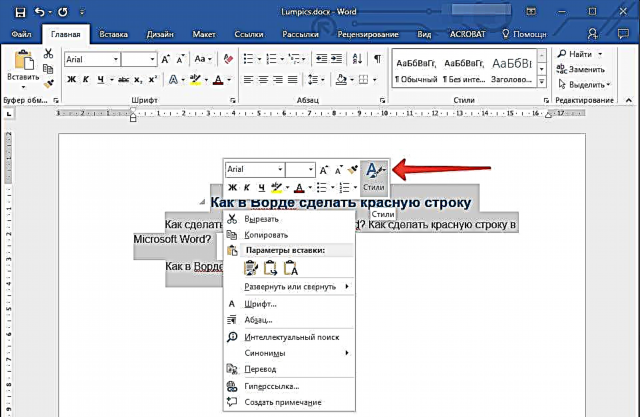
ಐಟಂ ಆಯ್ಕೆಮಾಡಿ "ಸ್ಟೈಲ್ಸ್" ಮೇಲಿನ ಬಲ ಮೆನುವಿನಲ್ಲಿ (ದೊಡ್ಡ ಅಕ್ಷರ ಎ).
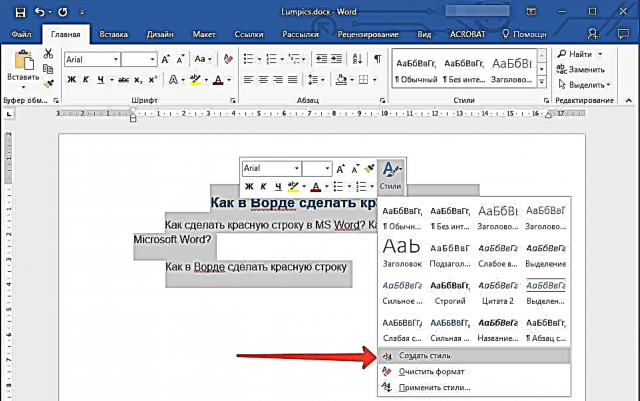
ಐಕಾನ್ ಕ್ಲಿಕ್ ಮಾಡಿ ಮತ್ತು ಆಯ್ಕೆಮಾಡಿ "ಶೈಲಿಯನ್ನು ಕಾಪಾಡಿಕೊಳ್ಳಿ".
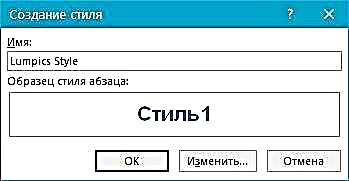
ನಿಮ್ಮ ಶೈಲಿಗೆ ಹೆಸರನ್ನು ಹೊಂದಿಸಿ ಮತ್ತು ಕ್ಲಿಕ್ ಮಾಡಿ ಸರಿ. ಅಗತ್ಯವಿದ್ದರೆ, ನೀವು ಆಯ್ಕೆ ಮಾಡುವ ಮೂಲಕ ಹೆಚ್ಚು ವಿವರವಾದ ಸೆಟ್ಟಿಂಗ್ಗಳನ್ನು ಮಾಡಬಹುದು "ಬದಲಾವಣೆ" ಸಣ್ಣ ಕಿಟಕಿಯಲ್ಲಿ ಅದು ನಿಮ್ಮ ಮುಂದೆ ಇರುತ್ತದೆ.

ಪಾಠ: ಪದದಲ್ಲಿ ವಿಷಯವನ್ನು ಸ್ವಯಂಚಾಲಿತವಾಗಿ ಹೇಗೆ ಮಾಡುವುದು
ಈಗ ನೀವು ಯಾವಾಗಲೂ ಸ್ವಯಂ-ರಚಿಸಿದ ಟೆಂಪ್ಲೇಟ್ ಅನ್ನು ಬಳಸಬಹುದು, ಯಾವುದೇ ಪಠ್ಯವನ್ನು ಫಾರ್ಮ್ಯಾಟ್ ಮಾಡಲು ಸಿದ್ಧ ಶೈಲಿಯಾಗಿದೆ. ನೀವು ಈಗಾಗಲೇ ಅರ್ಥಮಾಡಿಕೊಂಡಂತೆ, ಅಂತಹ ಶೈಲಿಗಳನ್ನು ನೀವು ಇಷ್ಟಪಡುವಷ್ಟು ರಚಿಸಬಹುದು ಮತ್ತು ನಂತರ ಅಗತ್ಯವಾಗಿ ಬಳಸಬಹುದು, ಇದು ಕೆಲಸದ ಪ್ರಕಾರ ಮತ್ತು ಪಠ್ಯವನ್ನು ಅವಲಂಬಿಸಿರುತ್ತದೆ.
ಅಷ್ಟೆ, ವರ್ಡ್ 2003, 2010 ಅಥವಾ 2016 ರಲ್ಲಿ ಕೆಂಪು ರೇಖೆಯನ್ನು ಹೇಗೆ ಹಾಕಬೇಕೆಂದು ನಿಮಗೆ ತಿಳಿದಿದೆ, ಹಾಗೆಯೇ ಈ ಉತ್ಪನ್ನದ ಇತರ ಆವೃತ್ತಿಗಳಲ್ಲಿ. ನೀವು ಕೆಲಸ ಮಾಡುವ ದಾಖಲೆಗಳ ಸರಿಯಾದ ಮರಣದಂಡನೆಗೆ ಧನ್ಯವಾದಗಳು, ಅವು ಹೆಚ್ಚು ಸ್ಪಷ್ಟವಾಗಿ ಮತ್ತು ಆಕರ್ಷಕವಾಗಿ ಕಾಣುತ್ತವೆ ಮತ್ತು ಹೆಚ್ಚು ಮುಖ್ಯವಾಗಿ, ಕಾಗದಪತ್ರಗಳಲ್ಲಿ ಸ್ಥಾಪಿಸಲಾದ ಅವಶ್ಯಕತೆಗಳಿಗೆ ಅನುಗುಣವಾಗಿರುತ್ತವೆ.











